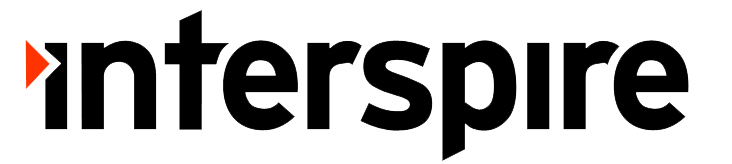
Interspire Shopping Cart
Szeretné tovább fejleszteni partnerprogram szoftverét? Tekintse meg az Interspire Shopping Cart integrációját a Post Affiliate Pro-hoz.
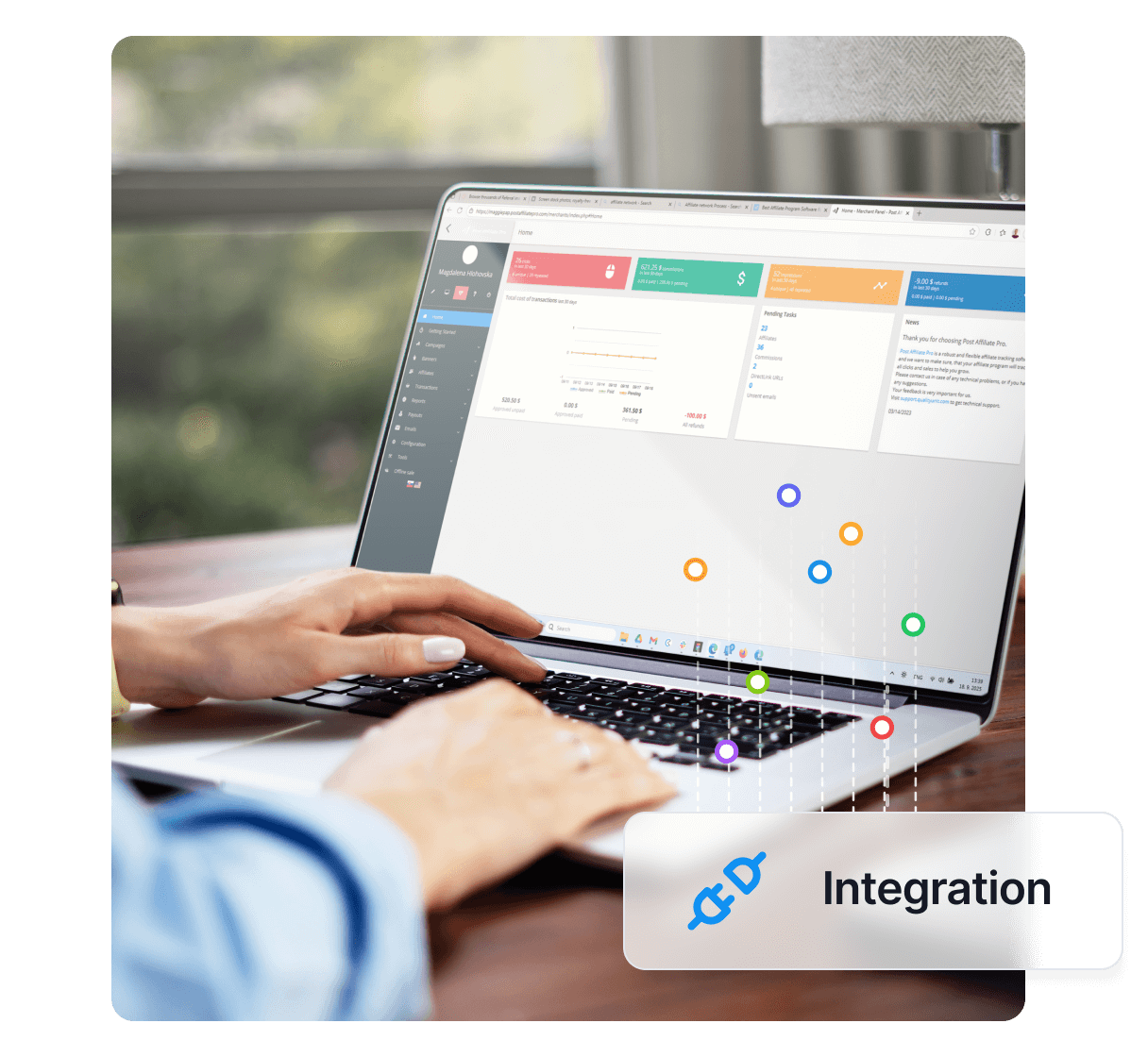
Ismerje meg, hogyan integrálhatja a Post Affiliate Pro-t az Interspire Shopping Carttal (különösen a Google Checkout-hoz). Lépésről lépésre útmutató a zökkenőmentes partnerkövetésért és a hatékonyabb e-kereskedelmi teljesítményért.
Egy funkciókban gazdag webáruház szoftver, ami mindent tartalmaz, amire szüksége lehet online boltja elindításához, üzemeltetéséhez és népszerűsítéséhez.
Ez az integrációs módszer segít összekapcsolni a Post Affiliate Pro-t az Interspire Shopping Cart 6.0+ verzióval abban az esetben is, ha a vásárlók fizetés után nem kerülnek vissza az Interspire köszönőoldalára Google Checkout használata esetén.
Ez a beállítás azért készült, hogy kövesse az Interspire Shopping Cartban megrendelt és Google Checkout-tal kifizetett termékeket. A szkript minden egyes különböző megrendelt terméket külön eladásként küld el PAP4-nek, vagy akár az egész kosarat egyetlen eladásként. Az értékesítések követéséhez a PAP API követést használjuk.
Szerkessze a /templates/master/Snippets/ProductAddToCart.html fájlt
(ha saját sablonját módosította, akkor a fájl elérési útja: /templates/[használt sablon]/Snippets/ )
Adja hozzá ezt a sort az űrlaphoz:
<input value="" name="product-private-data" type="hidden" id="pap_dx8vc2s5">
az alábbi sor után:
<input type="hidden" name="currency_id" value="" />
és a form tag “” lezárása után tegye be:
<script id="pap_x2s6df8d" src="https://URL_TO_PostAffiliatePro/scripts/notifysale.php" type="text/javascript">
</script>
Az alábbiakban látható a teljes ProductAddToCart.html fájl a változtatások után:
%%GLOBAL_AddToCartButtonControlScript%%
<form method="post" action="%%GLOBAL_CartLink%%" onsubmit="return check_add_to_cart(this, %%GLOBAL_ProductOptionRequired%%)" enctype="multipart/form-data">
<input type="hidden" name="action" value="add" />
<input type="hidden" name="product_id" value="%%GLOBAL_ProductId%%" />
<input type="hidden" name="variation_id" class="CartVariationId" value="" />
<input type="hidden" name="currency_id" value="" />
<input value="" name="product-private-data" type="hidden" id="pap_dx8vc2s5">
<div class="ProductDetailsGrid ProductAddToCart">
%%SNIPPET_ProductFieldsList%%
<div class="ProductOptionList">
%%SNIPPET_VariationList%%
</div>
%%SNIPPET_EventDate%%
<div class="DetailRow" style="display: %%GLOBAL_DisplayAdd%%">
<div class="Label QuantityInput" style="display: %%GLOBAL_DisplayAddQty%%">%%LNG_QuantityFull%%:</div>
<div class="Value AddCartButton">
<span class="FloatLeft" style="display: %%GLOBAL_DisplayAddQty%%;">
%%GLOBAL_AddToCartQty%%
</span>
<div class="BulkDiscount">
%%GLOBAL_AddToCartButtonOptimizerScriptTag%%
<input type="image" src="%%GLOBAL_IMG_PATH%%/%%GLOBAL_SiteColor%%/AddCartButton.gif" alt="Interspire Shopping Cart (especially for Google Checkout)"/>
%%GLOBAL_AddToCartButtonOptimizerNoScriptTag%%
<div class="BulkDiscountLink" style="display: %%GLOBAL_HideBulkDiscountLink%%;">
<a href="#" onclick="$.iModal({data: $('#ProductDetailsBulkDiscountThickBox').html(), width: 600}); return false;">
%%LNG_BulkDiscountLink%%
</a>
</div>
</div>
</div>
</div>
</form>
<script id="pap_x2s6df8d" src="https://URL_TO_PostAffiliatePro/scripts/notifysale.php" type="text/javascript">
</script>
<div class="OutOfStockMessage">
%%SNIPPET_SideAddItemSoldOut%%
</div>
%%GLOBAL_ProductBulkDiscountThickBox%%
<script type="text/javascript">
lang.OptionMessage = "%%GLOBAL_OptionMessage%%";
lang.VariationSoldOutMessage = "%%LNG_VariationSoldOutMessage%%";
lang.InvalidQuantity = "%%LNG_InvalidQuantity%%";
lang.EnterRequiredField = "%%LNG_EnterRequiredField%%";
lang.InvalidFileTypeJS = "%%LNG_InvalidFileTypeJS%%";
var ShowAddToCartQtyBox = "%%GLOBAL_ShowAddToCartQtyBox%%";
</script>
%%GLOBAL_EventDateJavascript%%
Szerkessze minden olyan sablonfájlt, amelyben kosárba helyezés link található. Adja hozzá az id=”affCookieLinkId” attribútumot az <a> tag-hez a <div class=”ProductActionAdd”> elemben.
Majd a kattintáskövető kódhoz illessze be:
PostAffTracker.writeCookieToLink('affCookieLinkId', 'product-private-data');
a következő sor után:
PostAffTracker.track();
Az alábbiakban látható a módosított kódrészlet:
<div class="ProductActionAdd" style="display:%%GLOBAL_HideActionAdd%%;">
<a href="%%GLOBAL_ProductURL%%" id="affCookieLinkId">%%GLOBAL_ProductAddText%%</a>
</div>
A szerkesztendő fájlok listája a *** /templates/__master/Snippets/*** könyvtárban:
Szerkessze a /includes/classes/class.cart.api.php fájlt.
Keresse meg ezt a sort:
public function AddItem
és a paraméterek végéhez adjon hozzá egy új paramétert: $productPrivateData=null.
Így fog kinézni:
public function AddItem($productId, $quantity=1, $variationDetails=null, $configurableOptions=array(), $cartItemId=null, $options=array(), $parentId=null, $reorder=false, $productPrivateData=null)
Ezután keresse meg a cartProduct tömböt (1319. sor körül):
$cartProduct = array(
'product_id' => $productId,
'variation_id' => $variation,
'options' => $variationOptions,
'quantity' => $quantity,
'product_name' => $product['prodname'],
'product_code' => $productCode,
'product_price' => $productPrice,
'original_price' => $originalPrice,
'default_currency' => $defaultCurrency['currencyid'],
'customer_group' => $customerGroup,
);
egészítse ki ezzel:
product_private_data' => $productPrivateData
Így fog kinézni:
$cartProduct = array(
'product_id' => $productId,
'variation_id' => $variation,
'options' => $variationOptions,
'quantity' => $quantity,
'product_name' => $product['prodname'],
'product_code' => $productCode,
'product_price' => $productPrice,
'original_price' => $originalPrice,
'default_currency' => $defaultCurrency['currencyid'],
'customer_group' => $customerGroup,
'product_private_data' => $productPrivateData
);
Szerkessze a /includes/classes/class.cart.php fájlt.
Keresse meg ezt a sort:
$cartItemId = $this->api->AddItem($product_id, $qty, $variation, $configurableFields, null, $options, null, false);
módosítsa így:
$cartItemId = $this->api->AddItem($product_id, $qty, $variation, $configurableFields, null, $options, null, false, $productPrivateData);
És előtte illessze be ezt:
$productPrivateData = '';
if(isset($_REQUEST['product-private-data'])) {
$productPrivateData = $_REQUEST['product-private-data'];
}
A módosítás után így néz ki:
...
...
$options['EventName'] = $eventName;
}
$productPrivateData = '';
if(isset($_REQUEST['product-private-data'])) {
$productPrivateData = $_REQUEST['product-private-data'];
}
// Valóban hozzáadjuk a terméket a kosárhoz
$cartItemId = $this->api->AddItem($product_id, $qty, $variation, $configurableFields, null, $options, null, false, $productPrivateData);
$this->newCartItem = $cartItemId;
if($cartItemId === false) {
...
...
Szerkessze a /modules/checkout/googlecheckout/class.handler.php fájlt.
Keresse meg ezt a kódrészletet a 925. sor körül:
if (!$completed) {
$GLOBALS['ISC_CLASS_LOG']->LogSystemError($this->logtype, sprintf(GetLang('GoogleCheckoutCantCompleteOrder'), isc_html_escape($pendingToken), isc_html_escape(var_export($completed, true))));
return;
}
közvetlenül alá illessze be:
include 'PapApi.class.php';
$saleTracker = new Pap_Api_SaleTracker('URL_TO_PostAffiliatePro/scripts/sale.php');
$prod_count = '1'; // Termékszámláló
foreach($cartContent[$vendorId][0] as $cartItemId => $product) {
$productid = $product['data']['productid'];
$productPrivateData = $product['product_private_data'];
$price = $product['quantity'] * $product['product_price'];
if (strlen($productPrivateData) == 40) {
$accountId = substr($productPrivateData, 0, 8);
$visitorId = substr($productPrivateData, 8, 32);
} else {
$visitorId = $productPrivateData;
$accountId = 'default1';
}
$saleTracker->setAccountId($accountId);
$saleTracker->setCookieValue($visitorId);
$sale = $saleTracker->createSale();
$sale->setTotalCost($price);
$sale->setOrderID($order['orderid'] . "($prod_count)");
$sale->setProductID($productid);
$saleTracker->register();
$prod_count++;
}
Ez a követési módszer a PAP API-t használja. Ezért szükséges, hogy a PapApi.class.php fájl valóban megtalálható legyen a /modules/checkout/googlecheckout/ könyvtárban.
(Letöltheti a kereskedői felület > Start > Eszközök > Integráció > API integráció > PAP API letöltése menüpontból.)
Az Interspire Shopping Cart egy Interspire által fejlesztett e-kereskedelmi szoftver volt, amely segítette a vállalkozásokat saját online áruházuk kialakításában és kezelésében. Számos funkcióval rendelkezett, beleértve a termékmenedzsmentet, a rendelésfeldolgozást és az ügyfélkezelést, amely lehetővé tette a fizikai és digitális termékek globális értékesítését. Bár a termék támogatását 2012-ben megszüntették, jelentős szerepet játszott az e-kereskedelmi platformok fejlődésében, és hozzájárult a modern megoldások, például a BigCommerce kialakulásához.
Az Interspire Shopping Cart önállóan telepíthető platformként indult, amely teljes kontrollt biztosított a vállalkozások számára az e-kereskedelmi működésük felett. 2009-ben, felismerve a felhőalapú szolgáltatások iránti növekvő igényt, az Interspire elindította a BigCommerce-t, mint SaaS (Software as a Service) utódot a shopping cart szoftverük helyett. Ez a stratégiai lépés 2012-ben az Interspire Shopping Cart teljes megszüntetéséhez vezetett, mivel a vállalat minden erőforrását a BigCommerce fejlesztésére csoportosította át. Ez a váltás jelentős fordulópont volt az e-kereskedelmi megoldások területén, a hagyományos, önállóan üzemeltethető platformoktól a rugalmasabb, skálázhatóbb, felhőalapú szolgáltatások felé.
Az Interspire Shopping Cart széles közönséget célzott meg, a kisvállalkozásoktól egészen a Fortune 500-as cégekig. Felhasználóbarát felülete különösen előnyös volt azoknak a kereskedőknek, akik nem rendelkeztek technikai ismeretekkel, lehetővé téve számukra, hogy kiterjedt technikai tudás nélkül is gyorsan és egyszerűen elindítsák és menedzseljék online boltjukat. A platform testreszabható megoldásokat és eszközöket kínált fizikai és digitális termékek értékesítéséhez egyaránt, hangsúlyozva a globális elérhetőséget és a skálázhatóságot a különböző üzleti igények kielégítésére.
Az Interspire Shopping Cart átfogó funkciókészletével hatékony online áruház-menedzsmentet tett lehetővé:
Bár a pontos történeti árak nem elérhetőek, az Interspire Shopping Cart önállóan telepíthető, egyszeri díjas megoldásként volt elérhető. 2012-es megszüntetése után az Interspire azt javasolta a felhasználóknak, hogy váltsanak a BigCommerce-re, amely előfizetéses, havidíjas rendszerben működik, különböző vállalkozási méretekre és igényekre szabott csomagokkal.
Az Interspire Shopping Cart felhasználói nagyra értékelték a rendszer egyszerű használatát és gazdag funkcióit, különösen a zökkenőmentes integrációt az Interspire Email Marketerrel. A platform lehetővé tette, hogy technikai tudás nélkül is professzionális webáruházakat indítsanak és üzemeltessenek. Mivel azonban a termék már nem támogatott és nem frissül, a meglévő felhasználók és az új vállalkozások számára javasolt olyan modern alternatívák választása, amelyek hasonló vagy fejlettebb e-kereskedelmi funkciókat biztosítanak.
Az Interspire Shopping Cart megszűnése után az alábbi alternatív e-kereskedelmi megoldások jöhetnek szóba:
Az Interspire Shopping Cart egy olyan e-kereskedelmi szoftver volt, amely lehetővé tette a vállalkozások számára online áruházak létrehozását és kezelését. Olyan funkciókat kínált, mint a termékmenedzsment, rendeléskezelés, és ügyfélmenedzsment. A termék támogatását 2012-ben megszüntették, a felhasználókat pedig arra ösztönzik, hogy például a BigCommerce-hez hasonló alternatívákat válasszanak.
Ez az útmutató részletes lépéseket nyújt a Post Affiliate Pro és az Interspire Shopping Cart (különösen a Google Checkout-hoz) összekapcsolásához, így akkor is pontosan követheti a partnerértékesítéseket, ha a vásárlók fizetés után nem térnek vissza a köszönőoldalra.
Nem, az Interspire Shopping Cart támogatása 2012-ben megszűnt. A jelenlegi felhasználóknak érdemes modern, naprakész e-kereskedelmi megoldásokra áttérniük, amelyek folyamatos frissítéseket és támogatást kínálnak.
Népszerű alternatívák: BigCommerce, Shopify, Shift4Shop, Pinnacle Cart, CS-Cart, Next-Cart, LitExtension, Cart2Cart, Advanced E Media (WebJaguar), és CoreCommerce.
Ez az integrációs módszer az Interspire Shopping Cart 6.0 vagy újabb verzióihoz készült.
A Post Affiliate Pro egy fejlett partnerprogram-kezelő és követő szoftverplatform, amely lehetővé teszi a vállalkozások számára, hogy pontosan és rugalmasan kezeljék partnerprogramjaikat.
Lucia tehetséges tartalomszerkesztő, aki biztosítja a tartalom zökkenőmentes közzétételét több platformon.

Fokozza e-kereskedelmi teljesítményét az Interspire Shopping Cart és a Post Affiliate Pro integrációjával. Kezdje el a Google Checkout értékesítések követését még ma.
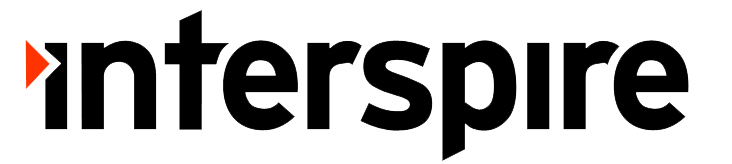
Szeretné tovább fejleszteni partnerprogram szoftverét? Tekintse meg az Interspire Shopping Cart integrációját a Post Affiliate Pro-hoz.
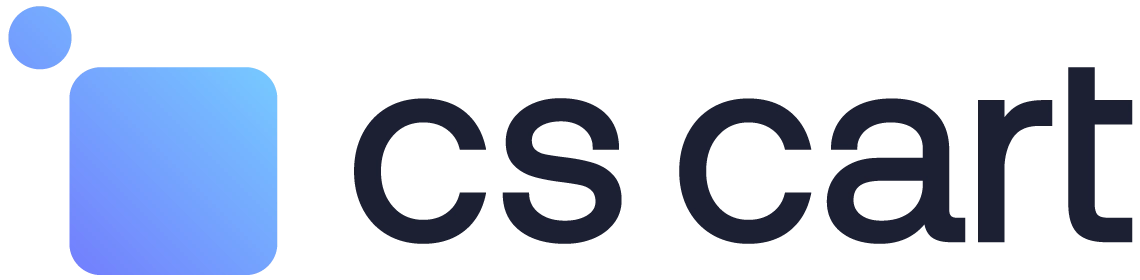
Szeretné még tovább fejleszteni partnerprogram szoftverét? Ismerje meg a CS-Cart integrációját a Post Affiliate Pro-val.
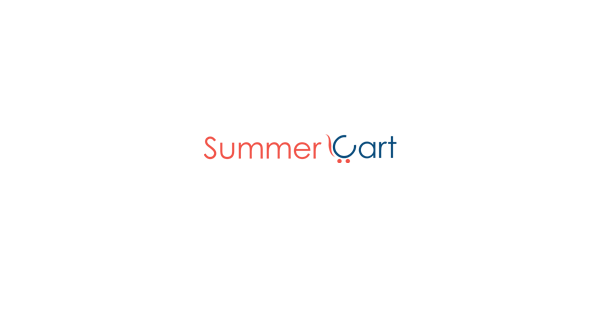
Szeretné tovább fejleszteni partnerprogramját? Ismerje meg a Summer Cart integrációt a Post Affiliate Pro-hoz.